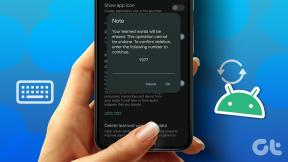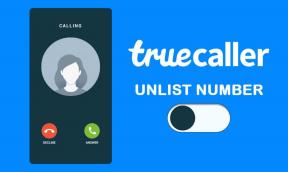كيفية عرض كلمات مرور Wi-Fi المحفوظة على Chromebook
منوعات / / November 29, 2021
قبل بضعة أيام ، قمت بزيارة مقهى ، وكما هو الحال دائمًا سألت الباريستا عن كلمة مرور Wi-Fi. لكن رد الفعل الذي تلقيته كان شيئًا لم أتوقعه أبدًا. الآن ، عادةً ، أحصل على كلمة مرور Wi-Fi في فاتورتي للطلبات المدفوعة مسبقًا التي أضعها في جهاز Chromebook الخاص بي للبدء. قهوة ساخنة مع بعض الكتابة ، هكذا ستمضي الساعات القليلة القادمة.

في ذلك اليوم ، جاء صانع القهوة إلى طاولتي ، وطلب مني أن أنظر في اتجاه مختلف (وهذا ما أغضبني) بينما كان يكتب كلمة المرور. كنت ك، "ماذا كان يعتقد أنني سأفعل بكلمة مرور Wi-Fi الخاصة به؟ بيعه على موقع ئي باي قد يكون. إذا كان غير آمن تمامًا ، فعليه تغييره يوميًا بدلاً من مطالبة العملاء بالنظر في اتجاه مختلف ".
على أي حال ، انتهيت بسرعة من قهوتي وقبل مغادرتي ، ذهبت إلى الرجل وسلمت الفاتورة إليه باستخدام كلمة مرور Wi-Fi التي كان يمتلكها. تفاجأ لكني أحببت النظرة على وجهه.
من الصعب جدًا العثور على كلمة مرور Wi-Fi للشبكة المتصلة على جهاز Chromebook ، ولكن كما ترى ، يمكن أن تكون مفيدة في بعض الأحيان. دعونا نلقي نظرة كيف فعلت ذلك.
اقرأ أيضا: كيفية العثور على كلمة مرور Wi-Fi المحفوظة نظام التشغيل Windows 10, Android و iOS.
عدد قليل من الأشياء لتوضيح
لن تعمل الحيلة إلا إذا تم تمكين وضع المطور على Chromebook. الجزء الجيد هو أنه إذا لم يكن موجودًا بالفعل في وضع المطور ، فسوف نوضح لك كيفية القيام بذلك. لكن التمكين سوف يغسل جهاز Chromebook الخاص بك مما يعني أنه سيتم حذف جميع ملفات التعريف الخاصة بك والملفات المحفوظة وحتى كلمة مرور Wi-Fi.
هذا يعني أنك ستتمكن فقط من الحصول على كلمات مرور Wi-Fi للشبكة التي تتصل بها بعد وضع Chromebook في وضع المطور.
تمهيد Chromebook في وضع المطور
للبدء ، سوف تضطر إلى الضغط على Esc ، تحديث و زر الطاقة على جهاز Chromebook. عند الضغط على هذه الأزرار معًا ، سيتم تشغيله في وضع الاسترداد وستتلقى رسالة مثل Chrome OS مفقود وإدخال عصا استرداد للاستعادة. لا داعي للقلق هنا ، نظام التشغيل Chrome هو المكان الذي يجب أن يكون فيه وسيتعين عليك الضغط على زر Ctrl + D. لتمكين وضع المطور.


آخر فرصة! إذا كنت ترغب في المتابعة ، اضغط على مفتاح الإدخال.



البحث عن كلمة مرور Wi-Fi المحفوظة
الآن بعد أن أصبح Chromebook في وضع Dev ، يمكنك الحصول على كلمة مرور أي شبكة Wi-Fi تتصل بها. للبدء ، اتصل بشبكة Wi-Fi التي ترغب في كسر كلمة المرور الخاصة بها ثم اضغط Ctrl + Alt + T. على لوحة مفاتيح Chromebook. سيؤدي هذا إلى فتح Crosh shell.
بمجرد رؤية شاشة الصدفة السوداء ، اكتب الرموز التالية:
crosh> قذيفة
chronos @ localhost / $ sudo su
localhost / # cd / home / root /
جذر المضيف المحلي # ls
هنا ستحصل على قائمة مجلد بسلسلة طويلة. ما عليك سوى كتابة قرص مضغوط وعلامة تبويب ثم الضغط على مفتاح الإدخال. سيتم نقلك إلى الدليل. على سبيل المثال
جذر المضيف المحلي # cd 6ac138e6f72d5b28ee8d9a344ada72f2f981818a /
localhost 6ac138e6f72d5b28ee8d9a344ada72f2f981818a #
أخيرًا ، اكتب الأمر "more shill / shill.profile" واضغط دخول. سترى سطرًا من النصوص يحتوي على معلومات Wi-Fi للشبكات التي اتصلت بها حتى الآن.

ابحث عن Wi-Fi SSID الذي ترغب في الحصول على كلمة المرور له وحدد السطر الذي يقول "Passphrase = rot47:" متبوعًا ببعض النصوص العشوائية. حسنًا ، هذا هو ملف كلمة مرور Wi-Fi لكنها مشفرة. لفك تشفير اكتب الأمر صدى | tr "! - ~" "P- ~! -O". استبدل ملف أتمنى أن تحصل على الرمز باعتباره عبارة المرور.

هذا كل شيء ، سيكون لديك كلمة مرور Wi-Fi على الشاشة.
استنتاج
أتفهم أن هذه العملية تقنية إلى حد ما ، ولكن يمكنك وضع إشارة مرجعية على هذه الصفحة أو احفظ الأوامر في تطبيق الملاحظات المفضل لديك. عندما تحتاج إليها ، يمكنك دائمًا الرجوع للخلف وحتى نسخ ولصق الأوامر بأكملها. في حالة وجود أي شكوك ، يرجى طرح استفساراتك في منتدانا.